Gondolkozott már azon, hogyan lehet törölni mentett szöveges üzenetadatokat, például képeket, videókat, matricákat vagy más iMessage-mellékleteket, amelyek tárhelyet foglalnak el iPhone-ján a teljes szöveges beszélgetés törlése nélkül? Ha igen, nem vagy egyedül.
És most, az iOS 11+ verzióval, végre van egy jó hír mindenkinek, aki szeret SMS-ezni és tárhelyet takarítani! Különösen az iOS egy praktikus funkcióval rendelkezik, amellyel egyénileg törölheti az iPhone Messages dokumentumait és adatait.
Tartalom
- iOS 11+ Kis változtatások = NAGY HATÁS
- kapcsolódó cikkek
-
iMessage az iCloudban
- Az iCloud üzenetek másik előnye?
-
Az iOS11+ játék neve – Tárhelymegtakarítás!
- Hatalmasak az iPhone dokumentumai és adatai?
- Tehát töröljünk néhány üzenetalkalmazás dokumentumot és adatot
-
De az iOS 11+ mindent megváltoztat!
- Manuálisan törölje az összes nem kívánt üzenetmellékletet
- Az összes régi beszélgetés automatikus törlése
- További helytakarékossági tippekre van szüksége az üzenetekhez?
-
Mentse el szöveges üzeneteit a Photos alkalmazásba
- Tekintse meg ezt a két cikket, hogy biztosan elmentse fotóit a Fotók alkalmazásba!
-
Összefoglaló
- Kapcsolódó hozzászólások:
iOS 11+ Kis változtatások = NAGY HATÁS
Amikor iPhone-ját az Apple legújabb iOS-ére frissíti, sok apró változás történik, amelyeket a legtöbben nem vesznek észre, vagy nem figyelnek rájuk. De gyakran ezek az apró, beharangozatlan változások aratják a legnagyobb eredményt. És ez a helyzet az iOS frissített Messages alkalmazásában.
A Beállítások között rejtve van egy potenciálisan hatalmas változást előidéző – az üzenetdokumentumok és -adatok kezelésének képessége.
A kis iPhone-okkal rendelkezők számára ez az iOS-frissítés komoly tárhelyet takaríthat meg! Szóval figyelj!
kapcsolódó cikkek
- Az iMessage nem működik az iOS 12 rendszerben?
- Az üzenetek használata az iCloudban
- Az iMessage problémák megoldása iOS 11 rendszerben
- Gyorsan szabadítson fel iPhone és iPad tárhelyet az iOS beállításaiban
- Szabadítson fel iPhone tárhelyet iOS 11+ eszközökkel, ajánlásokkal és iClouddal
iMessage az iCloudban 
Az iOS 11.4-es verziójával az Apple végre lehetővé teszi az iCloud számára, hogy elmentse és szinkronizálja a teljes üzenetelőzményt, és elérhetővé teszi azokat minden olyan eszközén, amelyen ugyanazzal az Apple ID-vel jelentkezett be (Mac is!)
Ha engedélyezve van, az iCloud üzenetei automatikusan frissülnek, így mindig ugyanazt a nézetet láthatja mindenhol, ahol az iMessage szolgáltatást használja. És most, amikor töröl egy üzenetet, mellékletet, fényképet, beszélgetést és így tovább egy eszközről, az mindegyikről eltávolítja.
Tér. Az Apple létrehozta a Messages alkalmazást az iCloudban azoknak az embereknek, akik korlátozott belső tárhellyel rendelkező iPhone-t és iPadet birtokolnak (a 16 vagy 32 GB-os iDevice-ekről beszélünk).
Ezzel a kis változtatással az összes szöveget feltöltheti iCloud-tárfiókjába. Ne feledje, hogy az ingyenes fiók csak 5 GB adatot tartalmaz mindenhez. Ezért lehet, hogy fontolóra kell vennie fiókjának fizetős csomagra való frissítését. 
Gyors pillanatfelvétel az üzenetekről az iCloudban
- Tárolja üzeneteit, fényképeit és egyéb mellékleteit az iCloudban
- Szabadítson fel belső helyet az eszközökön
- Minden üzenet megjelenik, amikor bejelentkezik egy új eszközre ugyanazzal az iMessage-fiókkal
- Amikor törli az üzeneteket és beszélgetéseket, azok minden olyan eszközről is eltávolítódnak, amelyen ugyanazzal az Apple ID-vel jelentkezett be
- Az Üzenetek funkció bekapcsolásához az iCloudban nyissa meg a következőt: Beállítások > Apple ID profil > iCloud
- Minden beszélgetés továbbra is végponttól végpontig titkosított, így az Apple és mások nem tudják elolvasni őket!
Ha többet szeretne megtudni az iCloud üzeneteiről, tekintse meg ezt részletes cikk!
Az iOS11+ játék neve – Tárhelymegtakarítás!
Az iOS 11 egy csodálatos új trükköt tartalmaz az iPhone (vagy iPad) tárhely kezeléséhez! A kínálat hatalmas, az új helytakarékos kép- és videofájlformátumoktól az intelligensekig tároláskezelő eszközök.
Ezek azok a funkciók, amelyekre már régóta vágytunk – és végül az iOS 11+ verzióval megérkeztek!
Az iOS10-et vagy akár az iOS9-et használók számára van néhány nagyszerű tippünk mentse az Üzenettárat.
Hatalmasak az iPhone dokumentumai és adatai?
Ezután törölje az Üzenetek alkalmazás dokumentumait és adatait!
Az egyik fantasztikus, de figyelmen kívül hagyott változás az a lehetőség, hogy kiválaszthatod, hogy mi maradjon és mi kerüljön a Messages alkalmazás dokumentumai és adatai közé. Mindannyian tudjuk, hogy az üzenetadatok nagyon gyorsan elhízhatnak, és sok felhasználó elképesztő 2-6 GB-nyi szöveges és üzenetadatot készít évekre visszamenőleg!
Ha sok tárhellyel rendelkező telefonja van, az nem nagy baj. A legtöbbünknek azonban 16 vagy 32 GB adatforgalmú iPhone-ja van, így a BIG FAT Message App úgy néz ki, mintha diétára lenne szüksége, például MOST. 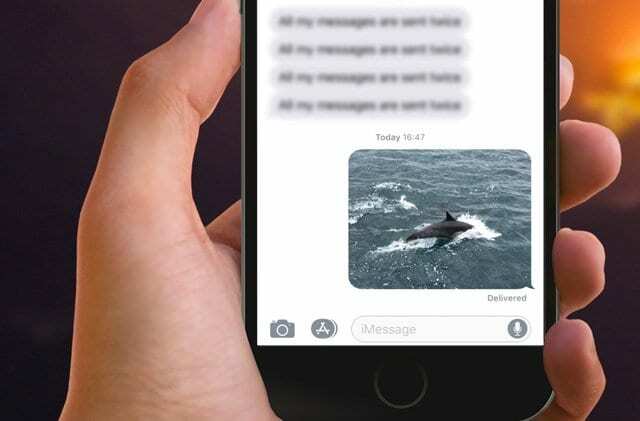
Tehát töröljünk néhány üzenetalkalmazás dokumentumot és adatot
Ha azt az üzenetet látja, hogy az Ön Az iPhone tárhelye majdnem megtelt, ha te nem tud fényképet készíteni, vagy ha nem is tudsz frissíteni a legújabb iOS-re, mert elfogyott a telefon, ideje rendszerezni és takarítsd ki azt a rendetlenséget.
Dokumentumok és adatok törlése iPhone-on az alkalmazás törlése nélkül
Ha lelkes szövegíró vagy, és szeretsz gazdag üzeneteket küldeni/fogadni sok képpel, videóval, matricával és egyéb csengőkkel és sípokkal, akkor valószínűleg észreveszed, hogy az Üzenetalkalmazásod óriási.
Vessen egy pillantást az Üzenetek alkalmazásra, és nézze meg a Dokumentumok és adatok menüpontot.
Menj Beállítások > Általános > iPhone tárhely (régebbi iOS esetén nézze meg a Tárhely és iCloud-használat > Tárhely kezelése menüpontot.) Először nézze meg, hogy az Üzenetek jelenleg mennyi tárhelyet foglalnak el. 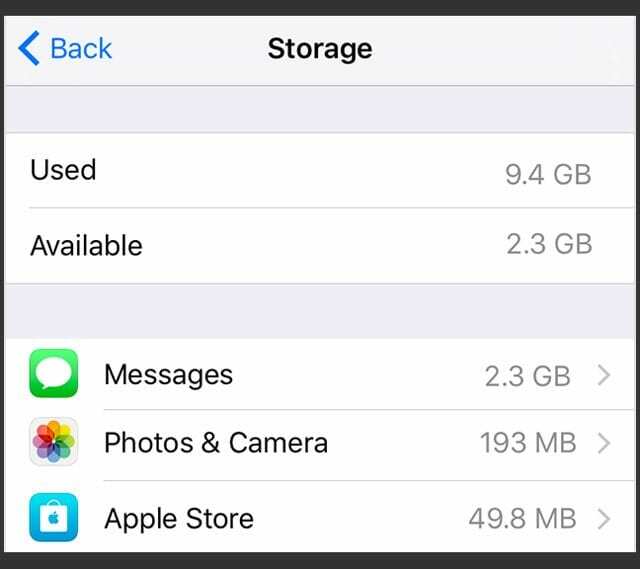
Ezután koppintson le, hogy egy kicsit mélyebbre áshasson az Üzenetek részében (mentve.)
Ez a szám az Ön Messages alkalmazásának dokumentumai és adatai, és olyan dolgokat tartalmaz, mint a szövegben letöltött képek, videók és bármely más elküldött/fogadott fájl.
A korábbi iOS-verziókban nem lehetett törölni a Message alkalmazás dokumentumait és adatait az egyes beszélgetésekbe való bekapcsolódáson és a csatolt fájlok manuális eltávolításán kívül. 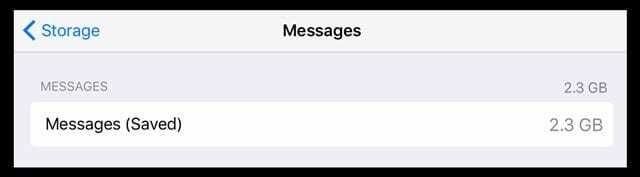
De az iOS 11+ mindent megváltoztat!
Most már valóban törölhetjük ezeket az üzenetmellékleteket vagy azok egy részét az iOS 11+ friss tárhelykezelő rendszerével.
Törölje az üzenetmellékleteket, például fényképeket, videókat, GIF-eket, matricákat és egyéb médiamellékleteket.
Manuálisan törölje az összes nem kívánt üzenetmellékletet
Ehhez lépjen a következőre: Beállítások > Általános > iPhone Tárhely > Üzenetek.
Pillanatképet láthat a Messages összes médiafájljáról kategóriák szerint, például fotók, videók, GIF-ek és egyebek szerint. Koppintson arra, amit kezelni szeretne.
Ezután csúsztassa az ujját balra az egyes fájlokon, és koppintson a Törlés elemre.
Vagy válassza a Szerkesztés lehetőséget a jobb felső sarokban, és jelölje be a törölni kívánt fájlokat. És dobd ki őket! Tegye ezt minden típusú médiához vagy beszélgetéshez – mindezt a Beállítások alkalmazáson keresztül! Még PDF-eket, hangfájlokat és más típusú dokumentumokat is törölhet az Egyéb kategóriában.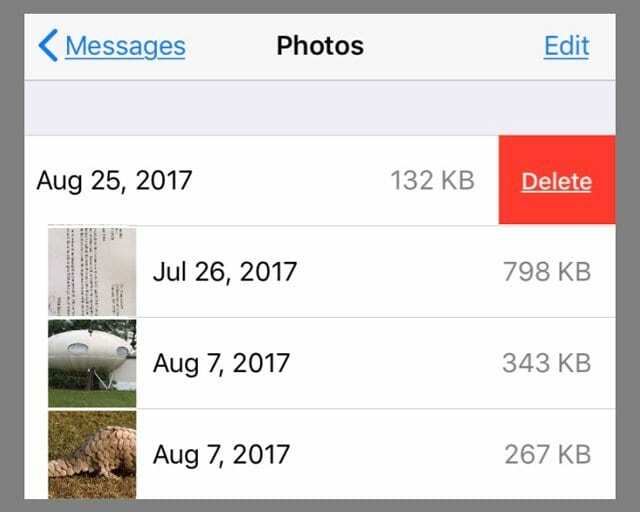
Az összes régi beszélgetés automatikus törlése
Egy másik nagyszerű funkció az Üzenetek tárolási beállításai között az Apple Recommendations.
Az Ön egyedi felhasználása alapján az Apple bizonyos ajánlásokat tesz az eszköz tárhelyének kezeléséhez. Néhány lehetőség kínálkozik a nehéz üzeneteket használó felhasználók számára, beleértve a régi beszélgetések automatikus törlését és a nagy mellékletek áttekintését.
Menj Beállítások > Általános > iPhone tárhely és keresse meg a dedikált részt "Ajánlások."
Néhány javaslatot is találhat az Üzenetbeállításban, közvetlenül a Dokumentumok és adatok felett.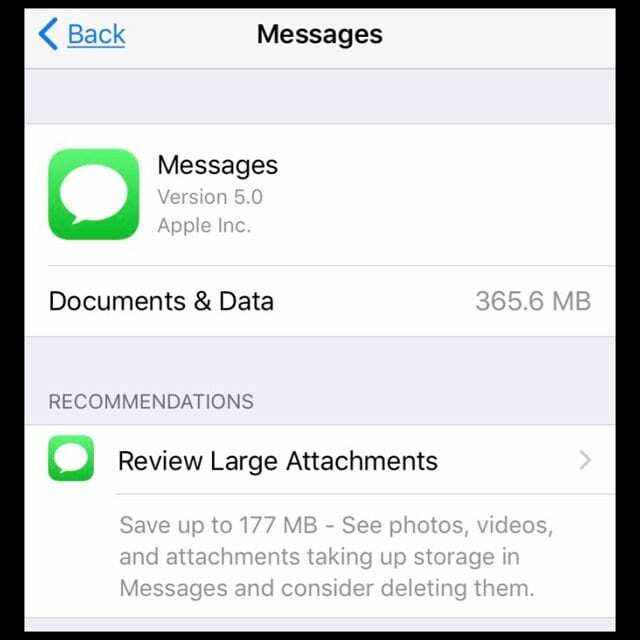
Cikkünkből többet is megtudhat az Apple Storage-ajánlatokról Gyorsan szabadítson fel iPhone és iPad tárhelyet az iOS beállításaiban.
További helytakarékossági tippekre van szüksége az üzenetekhez?
Nézze meg a mi cikk arról, hogyan törölheti azokat a mentett szöveges üzeneteket, amelyek tárhelyet foglalnak az iPhone-on iOS 12 használatával. 11, 10 és még alatta is.
Mentse el szöveges üzeneteit a Photos alkalmazásba
Ha nem menti el kifejezetten a Fényképek alkalmazásba az Üzenetek fotóit, akkor a szöveges/üzenetben lévő fotóit nem tárolja máshol. A Message alkalmazáson, az e-mail alkalmazáson és más harmadik féltől származó alkalmazásokon keresztül érkező fotók nem kerülnek automatikusan a Photos alkalmazásba. Ezt szándékosan kell megtennie.
Tekintse meg ezt a két cikket, hogy biztosan elmentse fotóit a Fotók alkalmazásba!
- Fényképek megosztása az Üzenetek és az iMessage alkalmazásban iOS 12+ rendszeren
- Az összes kép gyors mentése a szöveges üzenetekből az iPhone készüléken
- Hogyan mentheti el az iMessage-képeket fotóként az iPhone-on
Összefoglaló
Az SMS-küldés a barátokkal és a családdal egyszerű ÉS szórakoztató. Szinte bármi megosztását egyszerűvé teszi egyetlen érintéssel, és közvetlenül a telefonjukra vagy eszközükre kerül. De ezek a fényképek, videók, matricák és egyéb szöveges fájlok gyorsan összeadódnak, és akár az iPhone tárhelyének jelentős részét is elfoglalhatják.
Az iOS azonban most nagyszerű új tárolási funkciókkal rendelkezik, beleértve az iPhone Messages dokumentumok és adatok törlésének lehetőségét. Nem csak ez, hanem az iOS 11 is lehetőséget kínál arra, hogy automatikusan megszabaduljon a nem kívánt szöveges és üzenetmellékletektől. És csak annyit kell tennie, hogy kövesse ezeket a lépéseket – ÉS KÉSZ, HELY MENTETT.

Szakmai élete nagy részében Amanda Elizabeth (röviden Liz) mindenféle embert kiképzett arra, hogyan használják a médiát eszközként saját egyedi történeteik elmondására. Egy-két dolgot tud mások tanításáról és útmutatók készítéséről!
Ügyfelei közé tartozik Edutopia, Scribe Video Center, Third Path Institute, Bracket, The Philadelphia Museum of Art, és a Big Picture Alliance.
Elizabeth a Temple Egyetemen szerzett képzőművészeti mesterfokozatot médiakészítésből, ahol egyetemi hallgatókat is tanított a film- és médiaművészeti tanszékükön, mint adjunktus.